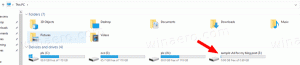Como retornar ao Windows 10 a partir do Windows 11 e revertê-lo
Se não estiver satisfeito com as mudanças, você pode retornar ao Windows 10 a partir do Windows 11. Siga as etapas neste guia para restaurar a versão anterior do sistema operacional em seu computador.
O Windows 11 agora está disponível publicamente para todos os usuários que desejam testar o novo sistema operacional em hardware compatível ou máquinas virtuais. Embora o sistema tenha muitos recursos interessantes para oferecer, começando desde o primeira versão de construção, também vem com um lista extensa de recursos obsoletos ou removidos.
Infelizmente, também existem bugs conhecidos e um pouco íngremes requisitos de hardware. Nunca é uma boa prática executar um software de pré-lançamento no computador principal. Ainda assim, se você cedeu à tentação de instalar o Windows 11 e agora se arrepende de sua decisão, este artigo existe para ajudá-lo a retornar ao Windows 10 a partir do Windows 11.
O que mudou no processo de reversão
O procedimento é quase idêntico ao da reversão de uma nova versão do Windows 10 para versões anteriores ou Windows 8.1 / 8/7. A única exceção é que a Microsoft agora pede mais informações sobre por que você reverte o Windows 11 para o Windows 10 e o lembra de reinstalar seus aplicativos. Comentários adicionais ajudam a Microsoft a melhorar o Windows 11 antes do lançamento público em algum lugar este ano, portanto, dedique alguns minutos para fornecer alguns comentários.
Observe que se você estiver usando um tablet ou laptop, precisará colocá-lo para carregar antes de desinstalar o Windows 11.
Importante: Voltar do Windows 11 para o Windows 10 não apaga seus arquivos. Ainda assim, recomendamos fazer backup dos dados importantes antes de prosseguir.
Para retornar ao Windows 10 do Windows 11 e reverter o sistema operacional mais recente, faça o seguinte.
Retorne ao Windows 10 a partir do Windows 11
- Abra o App de configurações a partir do menu Iniciar ou usando o Vencer + eu atalho.
- Vamos para Windows Update> Opções avançadas.
- Clique no Recuperação item.
- No Recuperação seção, encontre o Versão anterior do Windows opção.
- Clique no Volte botão.
- Especifique o motivo pelo qual deseja reverter do Windows 11 para o Windows 10. Você pode simplesmente selecionar Por outros motivos. Clique Próximo.
- Na próxima etapa, a Microsoft oferecerá a você para verificar se há atualizações. Clique Não, obrigado.
- A seguir, a Microsoft irá avisar que seu computador ficará inacessível por algum tempo enquanto você retorna ao Windows 10 a partir do Windows 11. Além disso, você perderá algumas configurações e pode precisar reinstalar certos aplicativos. Como de costume, sempre faça backup dos dados importantes antes de atualizar ou fazer downgrade do Windows. Clique Próximo.
- Confirme o aviso sobre a senha e clique em Próximo.
- Finalmente, clique no Volte para a construção anterior botão. Esteja ciente de que, se você retornar ao Windows 10 a partir do Windows 11, você manterá seu PC inscrito no programa Windows Insider. Isso significa que você obterá uma nova versão do Windows 11 assim que ele for lançado. Se você não quiser arriscar mais, certifique-se de alterar as configurações do programa Windows Insider quando voltar ao Windows 10.
- Aguarde até que o Windows conclua o processo.
É assim que você volta para o Windows 10 a partir do Windows 11.